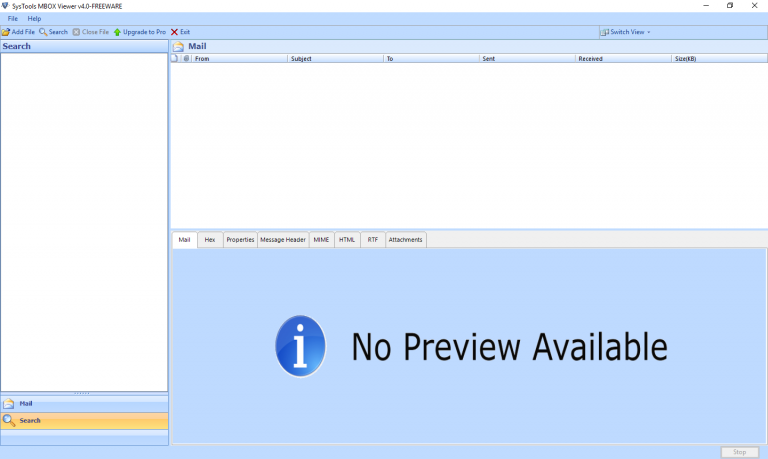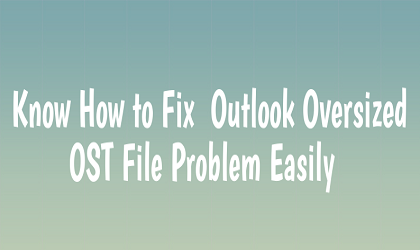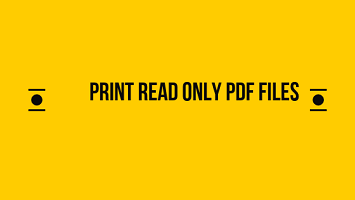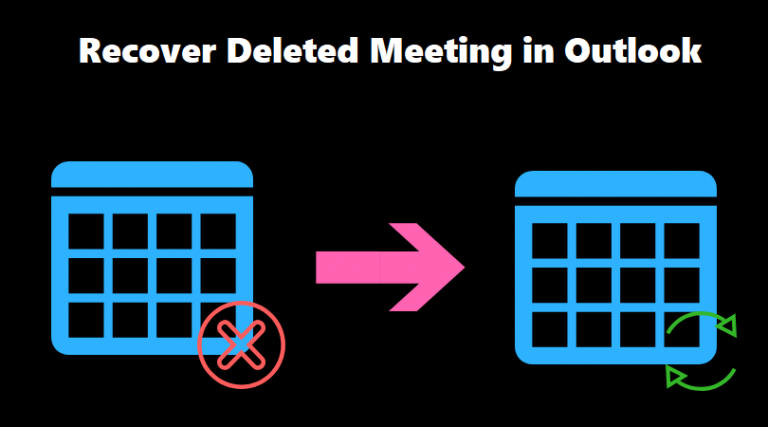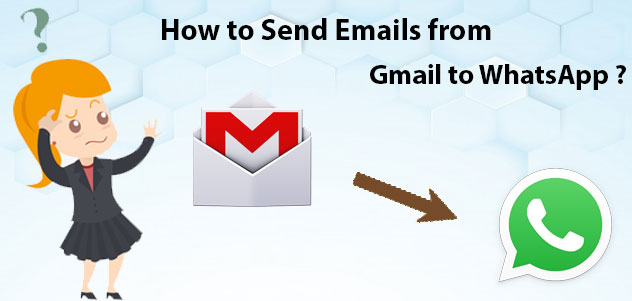Outlook не может подключиться к серверу исходящей электронной почты – решение ошибки
MS Outlook – это процветающее клиентское приложение электронной почты с периодической разработкой и новыми функциями выделения. Пользователи Outlook отправляют и получают электронные письма с помощью подключения к серверу Exchange как объекты в модели данных. Но при обмене сообщениями пользователи сталкиваются с ошибками, и необходимо устранить основную причину ошибки подключения Outlook к серверу электронной почты.
Код ошибки: 0x80042109 – «Outlook не может подключиться к серверу исходящей электронной почты».
Сценарий проблемы
При использовании Outlook для отправки сообщения необходимо подключиться к серверу с помощью безопасного RPC или HTTPS-соединения. При сбое запроса на подключение к серверу выдается ошибка, например «Outlook не может подключиться к серверу исходящей электронной почты». Обычно в этом случае предпочтительнее обратиться к администратору сервера или поставщику услуг Интернета. Но это не точное решение.

Причины ошибки
Возможны следующие причины возникновения ошибки:
- Несоответствующее соединение с сервером из-за плохого интернет-сервиса. Подождите, пока улучшится подключение к Интернету.
- Существует вероятность того, что настройки учетной записи Outlook неверны.
- Во время подключения почтовый сервер временно недоступен.
- Во время подключения почтовый сервер временно недоступен.
- Последней ситуацией может быть повреждение, т. Е. Когда файл PST (который является общим) поврежден или поврежден.
- Установка любого высокозащищенного антивирусного ПО, которое мешает любому подключению к Системе.
Как исправить эту ошибку
Ошибка может быть устранена различными способами, чтобы исправить проблему.
Решение 1. Убедитесь, что настройки электронной почты верны
Убедитесь, что опция SMTP сервера исходящей почты включена. Вы можете проверить и выбрать опцию следующим образом:
- Выберите «Настройки учетной записи» в меню «Инструменты» и выберите вариант «Учетная запись POP3».
- Нажмите кнопку «Изменить».
- Здесь вы можете проверить все данные учетной записи, такие как имя, адрес электронной почты, поле сервера входящей и исходящей почты.
- Включите опцию «Мой сервер исходящей почты (SMTP) требует аутентификации».
- В дополнительных настройках включите «Этот сервер требует зашифрованного соединения (SSL)», а затем «ОК».
Решение 2. Переустановите Outlook в вашей системе.
Из-за неправильной установки пользователь сталкивается с ошибкой «Outlook не может подключиться к серверу исходящей электронной почты». Поэтому после переустановки приложения попробуйте отправить электронное письмо еще раз. Если процесс прошел успешно, ошибка была вызвана приложением Outlook.
Решение 3. Отключите антивирус, если он установлен в системе.
Антивирус также может повлиять на действия Outlook и убедиться, что он отключен:
Перейдите в диспетчер задач (сочетание клавиш: Ctrl + Alt + Delete) и убедитесь, что антивирусные действия не обрабатываются на сервере.
Заключительные слова
Для устранения ошибки «Outlook не может подключиться к серверу исходящей электронной почты» пользователь может использовать любой из вышеперечисленных методов в зависимости от ситуации. В то время как в случае повреждения файла PST пользователь может пойти на Инструмент PCVITA Outlook Recovery. Этот инструмент очень эффективно восстановит любой уровень поврежденного файла PST.